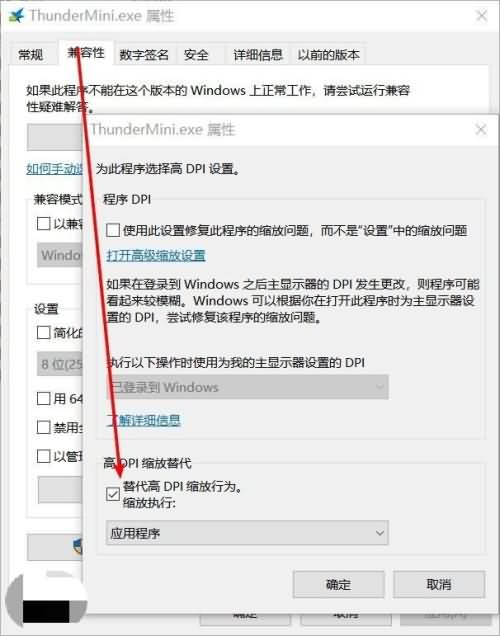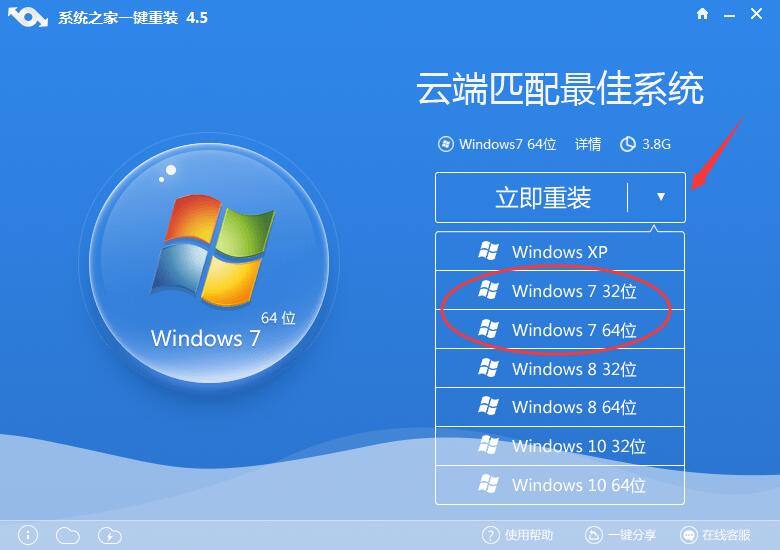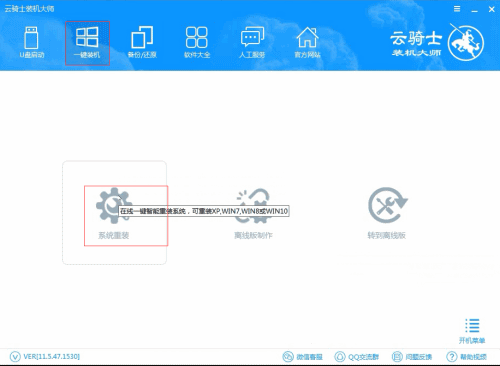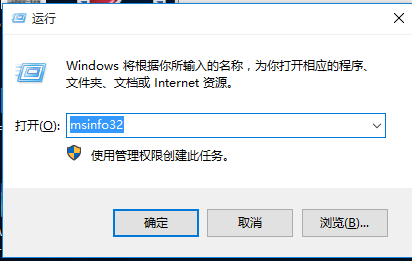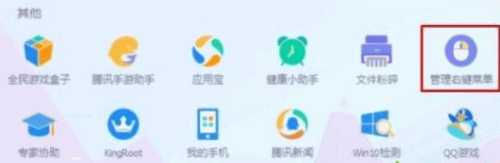最近有用户在重装win10系统后出现高分屏字体模糊的情况,那么这该怎么办呢?下面就给大家介绍一下重装win10高分屏字体模糊的解决方法。
修改显示设置
1、桌面空白处右键选【显示设置】。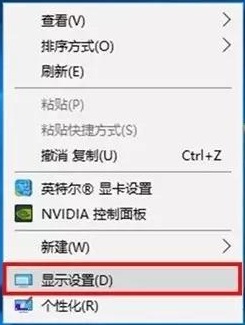
02
我们在打开的菜单中点击【自定义缩放】。
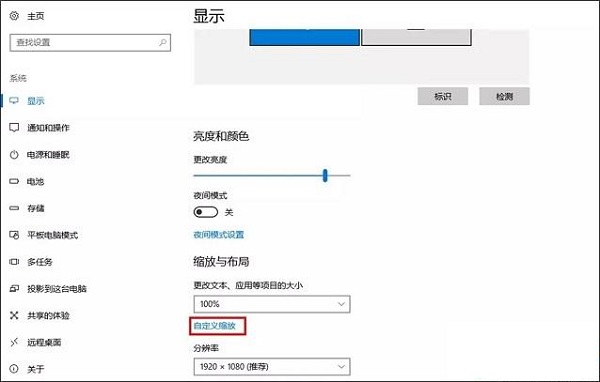
03
我们将自定义缩放的值调整成124。
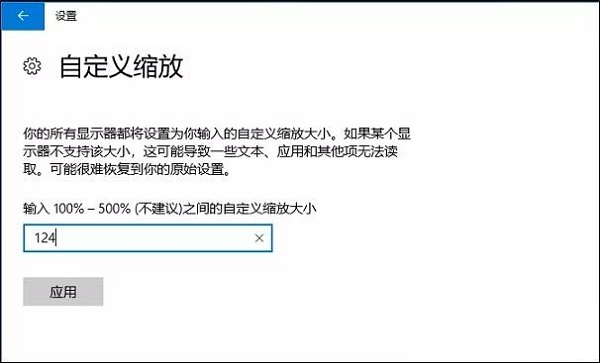
04
我们点击【立即注销】。
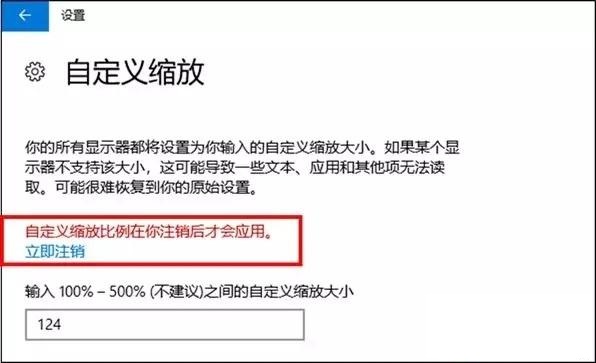
我们经过测试,左边的是125%缩放后的显示效果,右边是124%缩放的显示效果。通过对比我们不难看出,右侧实际显示效果比左侧轮廓更加清晰锐利,还原到屏幕上就是,左侧模糊,而右侧是清晰的。
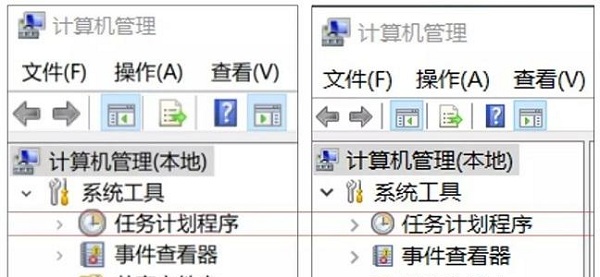
我们可以自己多测试几个缩放比例,让字体大小与清晰度达到一个更符合自己需求的一个度就行了。
以上就是关于重装win10系统后高分屏字体模糊的解决方法了。
PS:文章介绍了重装win10系统后高分屏字体模糊的解决方法,但是还有很多电脑用户不知道高分屏是什么,下面就来详细说明什么是高分屏。
电脑的高分屏是什么
高分屏就是在同样大小的屏幕面积上显示更多的像素点,也就是更多的可视信息。目前常见的就是SXGA(1400*1050),UXGA(1600*1200)。1024*768分辨率的屏幕叫普通屏,也就是XGA的屏幕,这个分辨率以上的屏幕叫高分屏。一般来说高分屏只会出现在14到17英寸范围的屏幕中,尺寸小于14 英寸的机器绝少使用高分屏。

PS:我们在了解了高分屏是什么之后,其实自定义软件的DPI缩放也可以解决字体模糊的问题,接下来我给大家具体讲解一下。
自定义软件的DPI缩放
在Windows10的最新几个版本中,可以自定义第三方软件的DPI缩放。对于显示模糊的软件,找到并选择其主程序,这里以迅雷为例。右键打开属性,在兼容性标签页中,选择更改高DPI设置,在打开的对话框中,勾选“替代高DPI缩放行为”,然后在下拉框中选择“应用程序”,之后关闭打开的窗口,重新打开软件,就不会不模糊了。